Vous pouvez utiliser le processus d'exécution de la paie pour payer vos entrepreneurs et sous-traitants - c'est simple à mettre en place et pratique.
Si vous n'êtes pas certain que la personne que vous avez embauchée est un entrepreneur ou un employé, consultez les directives de l'ARC ICI.
Une fois que vous avez déterminé que vous avez des entrepreneurs, voici comment inscrire votre sous-traitant et effectuer un cycle de paie pour lui.
Configuration des sous-traitants et des contractants
Pour payer vos sous-traitants et vos contractants, vous devez d'abord les configurer dans votre profil de paie.
1. Connectez-vous à votre compte et allez dans la zone EMPLOYEES. Vous allez ajouter une nouvelle entrée, sélectionnez donc le bouton « Add Member » sur votre tableau de bord d'équipe ou On-Boarding.
2. Choisissez Contractor (Entrepreneur) ou Construction Contractor (Entrepreneur en construction)
3. Entrez les détails pertinents pour ce sous-traitant - Nom, email et numéro de téléphone mobile.
4. Invitez-les à PayChequer par e-mail ou SMS
5. Entrez les détails personnels. Si le NAS n'est pas requis pour ce travailleur, entrez 999-999-998.
6. Entrez la structure de paiement. Notez que vous DEVEZ saisir quelque chose, même si c'est différent de la façon dont vous prévoyez de payer cette personne.
*Pro-Tip - réglez vos entrepreneurs sur un cycle de paie différent de celui de vos autres employés si vous voulez les gérer séparément. Puisqu'il s'agit d'entrepreneurs et qu'aucun impôt n'est déduit, il n'y a pas de problème si vous les gérez selon un calendrier incohérent, contrairement aux employés.
*Les options avancées de la paie vous permettront de saisir un code GL pour cette personne.
7. Entrez le CDA, s'il y en a un, pour vous assurer que les T4A sont exacts à la fin de l'année.
8. Suivez les instructions pour ajouter des avantages, des déductions ou des vacances, selon les besoins.
Vous êtes prêt à gérer la paie de vos entrepreneurs !
Paiement d'un sous-traitant ou d'un fournisseur pendant un cycle de paie
1. Lancez votre cycle de paie et sélectionnez les dates de début, de fin et de cycle appropriées.
2. Si vous avez défini le sous-traitant comme « Salaried », il sera visible à l'étape « Salaries » du cycle de paie. Si vous l'avez défini comme étant «Time-Based », il sera visible à l'étape « Time Sheets ».
3. Modifiez le montant si nécessaire, approuvez et finalisez votre cycle de paie. Le paiement du sous-traitant sera inclus dans le cycle de paie.
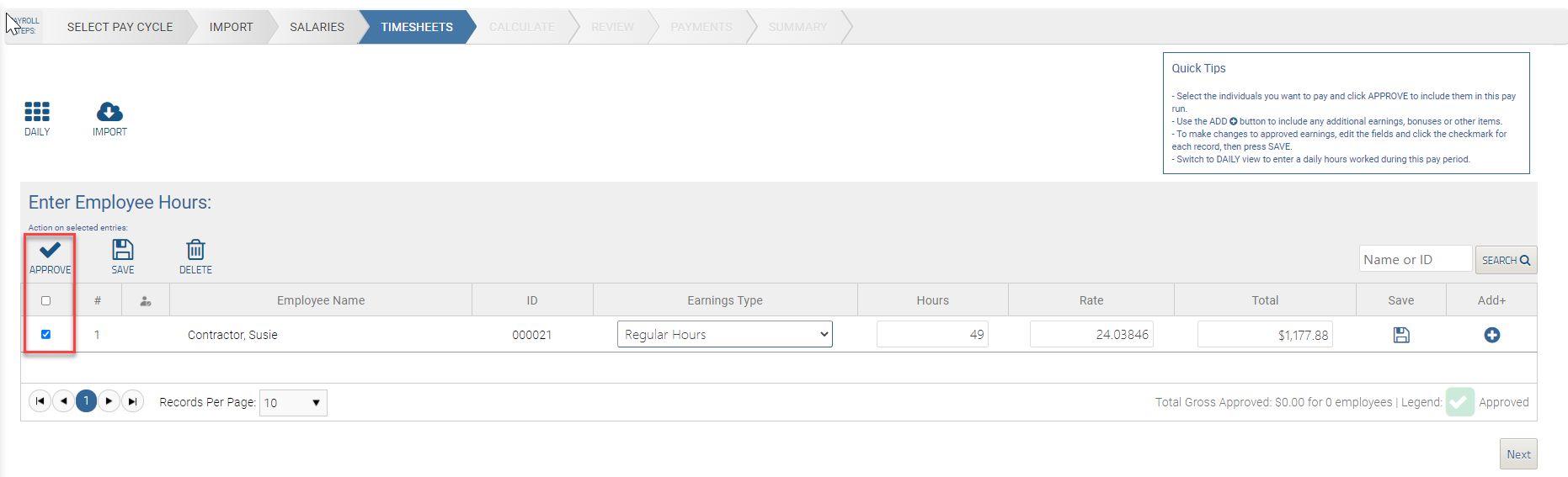
Notes:
- Ajout de la TPS/TVH et des taxes de vente : utilisez la fonction de règles de rémunération personnalisées pour créer un « avantage » personnalisé appelé « taxe de vente » et l'appliquer au profil du sous-traitant en tant que pourcentage du montant brut.
Pour en savoir plus sur les règles de rémunération, voir ICI
- En définissant le profil comme « Contractor » (entrepreneur), vous marquerez tous les gains réguliers comme étant exonérés d'impôt, d'AE, de RPC et de RQAP. Vous indiquerez également au système de produire un feuillet T4A à la fin de l'année pour ce profil.
Business Payments et configuration d'un entrepreneur dans la paie
En configurant un entrepreneur dans la paie, vous serez en mesure de faire le suivi des paiements et d'émettre des feuillets T4A à la fin de l'année. Si vous n'avez pas besoin de feuillets T4A (généralement lorsqu'une autre entreprise vous facture des services ou des biens), vous pouvez utiliser Business Payments pour payer électroniquement le bénéficiaire. Business Payments n'émettront pas de feuillets T4A à la fin de l'année.
Pour en savoir plus sur les paiements aux entreprises, cliquez ICI

